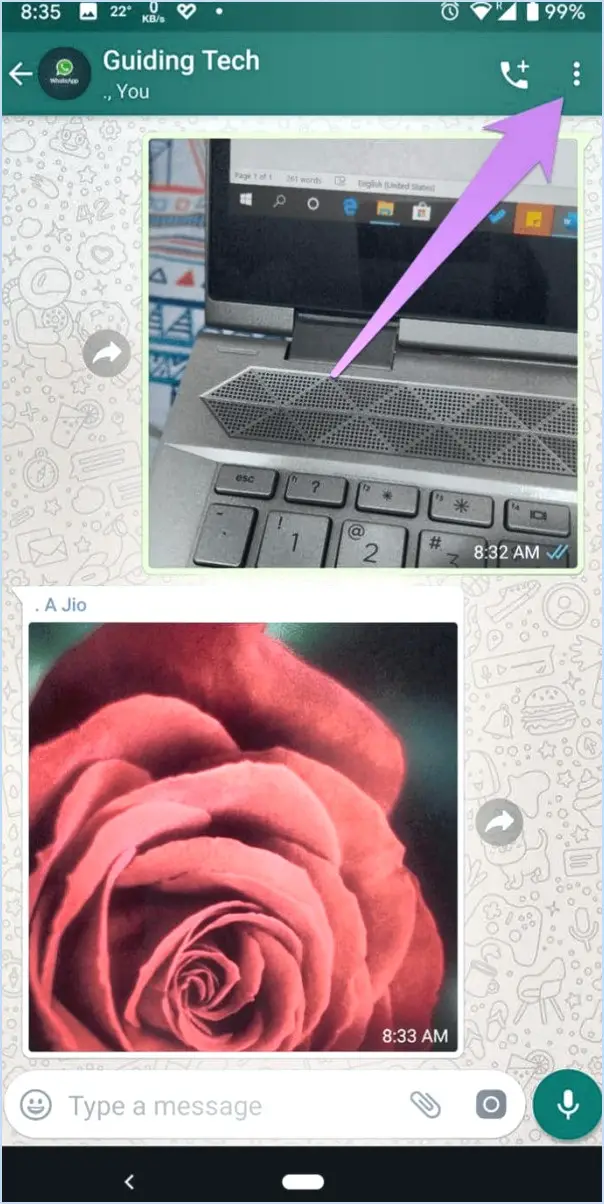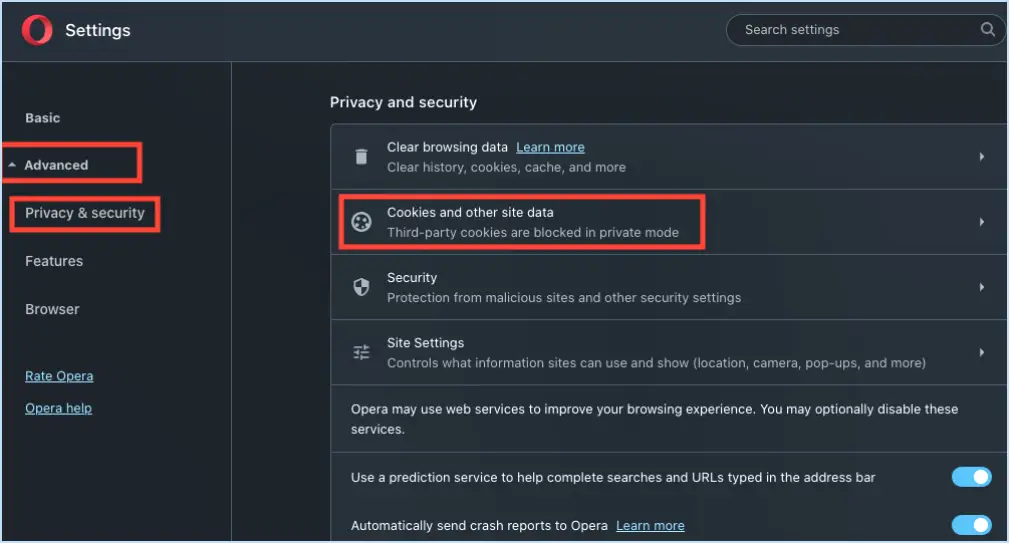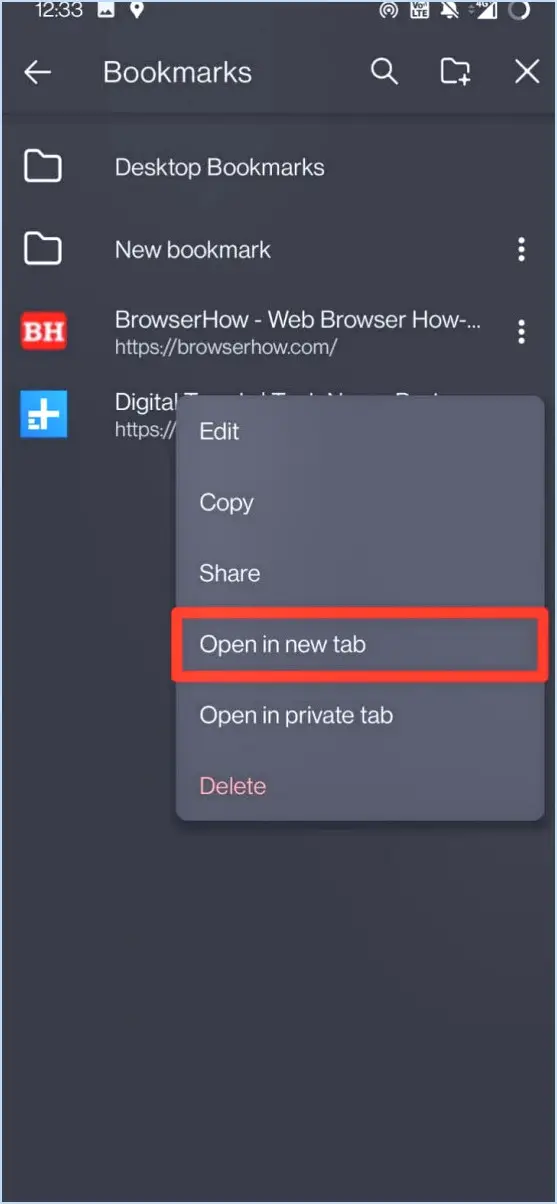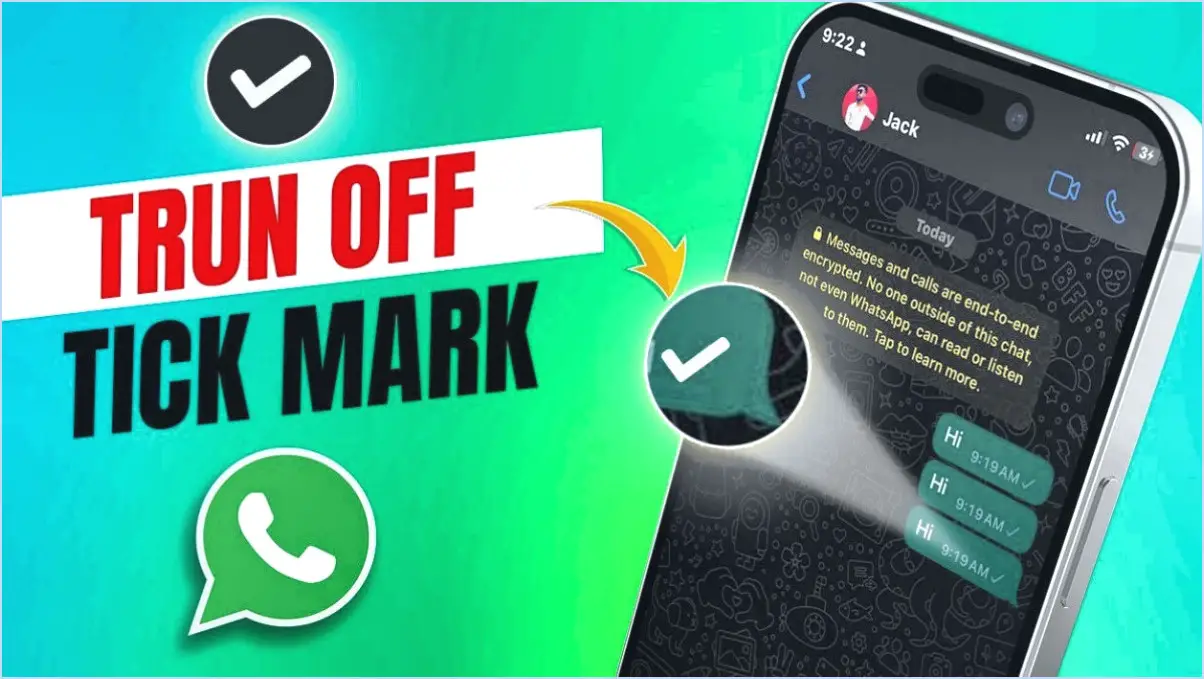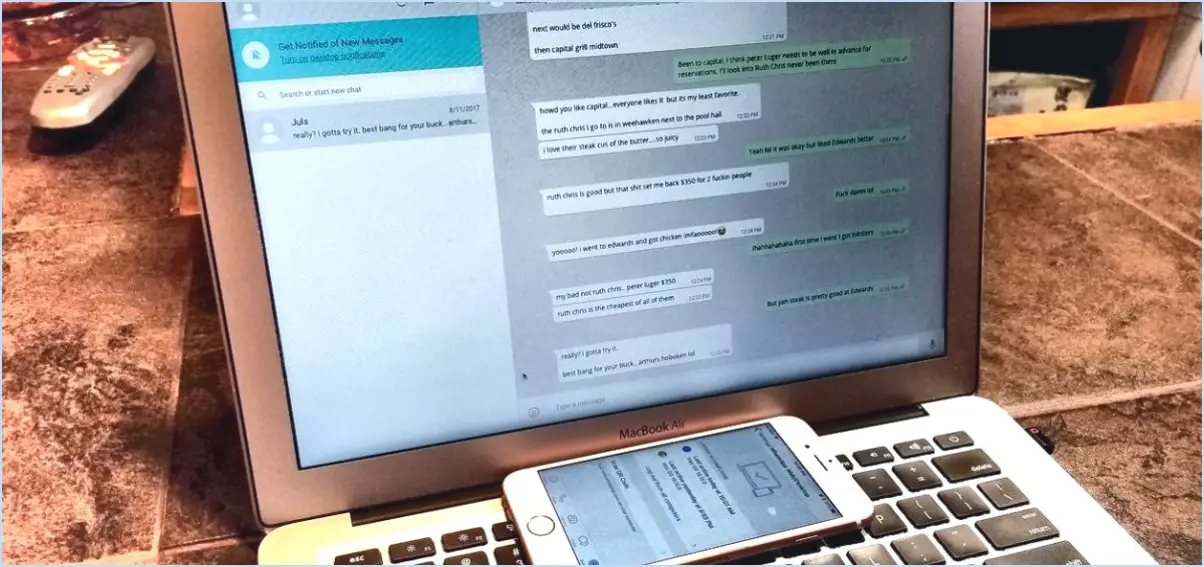Comment envoyer des photos sur whatsapp iphone?
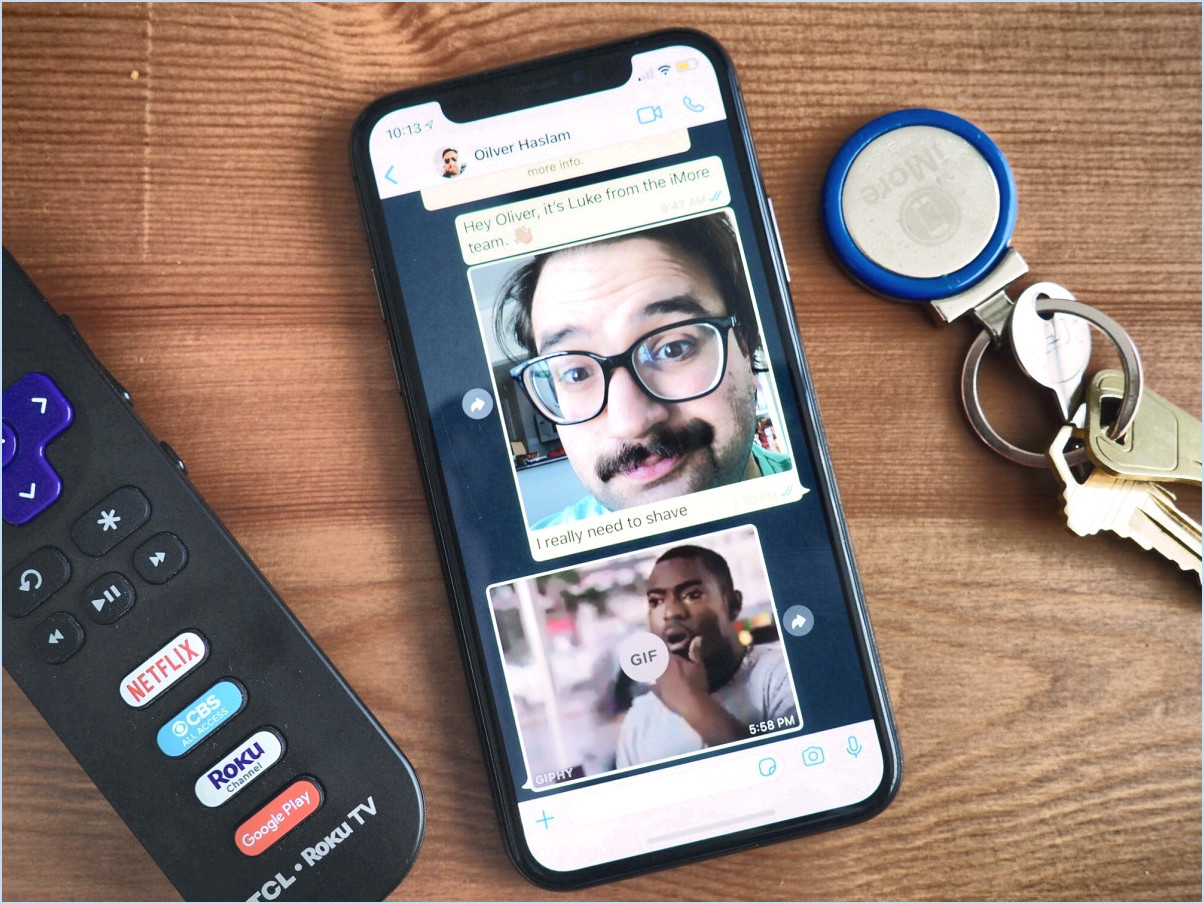
Pour envoyer des photos sur WhatsApp à l'aide d'un iPhone, suivez les étapes suivantes :
- Ouvrez l'application WhatsApp sur votre iPhone. L'icône est verte avec un téléphone blanc à l'intérieur.
- Une fois dans l'application, localisez le chat ou le contact auquel vous souhaitez envoyer les photos. Vous pouvez choisir une discussion existante ou en commencer une nouvelle en appuyant sur l'icône « Nouvelle discussion » dans le coin supérieur droit.
- Dans la fenêtre de chat, vous trouverez une petite icône de caméra dans le coin inférieur gauche de l'écran. Tapez sur cette icône d'appareil photo pour accéder à la fonction de partage de photos.
- À ce stade, deux options s'offrent à vous : vous pouvez soit prendre une nouvelle photo, soit sélectionner des photos existantes dans la galerie de votre iPhone. Si vous souhaitez prendre une nouvelle photo, touchez le bouton blanc de l'obturateur en bas au centre de l'écran. Si vous préférez envoyer des photos existantes, appuyez sur l'icône de la vignette située dans le coin inférieur gauche. Cela ouvrira la bibliothèque de photos de votre iPhone.
- Une fois dans la photothèque, vous pouvez parcourir vos albums et sélectionner les photos souhaitées. Pour sélectionner plusieurs photos, il vous suffit de toucher chacune d'entre elles. Vous remarquerez qu'une coche bleue apparaît sur les photos sélectionnées.
- Après avoir sélectionné les photos, appuyez sur la flèche bleue située dans le coin inférieur droit de l'écran. Cela lancera le processus d'envoi.
- En fonction de votre connexion internet et de la taille des photos, le processus d'envoi peut prendre quelques secondes ou plus. Une fois que les photos ont été envoyées avec succès, vous verrez une coche à côté de chaque photo, indiquant qu'elles ont été livrées.
Vous avez réussi à envoyer des photos sur WhatsApp à l'aide d'un logiciel de messagerie. Vous avez réussi à envoyer des photos sur WhatsApp à l'aide de votre iPhone. Le destinataire recevra les photos dans le chat et pourra les visualiser et les télécharger.
N'oubliez pas que WhatsApp vous permet d'envoyer des photos d'une taille maximale de 16 Mo. Si vos photos dépassent cette limite, vous devrez peut-être les redimensionner ou les compresser avant de les envoyer.
L'envoi de photos sur WhatsApp est un moyen rapide et pratique de partager des souvenirs avec vos amis et votre famille. Prenez plaisir à capturer et à partager des moments grâce à cette application de messagerie populaire !
Comment envoyer une photo depuis mon iPhone 7?
Pour envoyer une photo depuis votre iPhone 7, suivez les étapes suivantes :
- Ouvrez l'application Photos sur votre iPhone 7.
- Parcourez votre photothèque et sélectionnez la photo que vous souhaitez envoyer.
- Une fois la photo sélectionnée, recherchez le bouton Partager situé dans le coin inférieur gauche de l'écran et appuyez dessus.
- Une liste d'options de partage s'affiche. Choisissez le destinataire souhaité parmi les options disponibles. Par exemple, si vous souhaitez envoyer l'image sous forme de message, appuyez sur le bouton Message.
- Si vous avez sélectionné l'option Message, une nouvelle fenêtre de message s'ouvre. Saisissez les coordonnées du destinataire et tapez votre message si vous souhaitez en inclure un.
- Enfin, appuyez sur le bouton Envoyer pour envoyer la photo au destinataire choisi.
Voilà, c'est fait ! Votre photo est maintenant envoyée depuis votre iPhone 7 au destinataire sélectionné. Profitez-en pour partager vos moments avec vos amis et votre famille !
Comment fonctionne WhatsApp sur l'iPhone?
WhatsApp est une application de messagerie populaire qui fonctionne de manière transparente sur les appareils iPhone, offrant un moyen pratique de rester en contact avec ses amis et sa famille. Elle fonctionne en utilisant la connectivité Internet pour transmettre des messages, ce qui en fait une alternative économique à la messagerie texte traditionnelle. Voici comment WhatsApp fonctionne sur l'iPhone :
- Installation : Téléchargez et installez l'application WhatsApp sur votre iPhone à partir de l'App Store.
- Vérification : Après l'installation, vérifiez votre numéro de téléphone en recevant un code de vérification par SMS ou par appel téléphonique.
- Contacts : WhatsApp synchronise automatiquement les contacts de votre iPhone, en identifiant ceux qui utilisent déjà l'application.
- Messagerie : Vous pouvez envoyer des messages texte, des messages vocaux, des images, des vidéos et des documents à vos contacts.
- Basé sur Internet : WhatsApp utilise le Wi-Fi ou les données mobiles pour envoyer et recevoir des messages, ce qui permet d'éviter les frais de SMS.
- Discussions de groupe : Créez ou rejoignez des chats de groupe pour communiquer avec plusieurs personnes simultanément.
- Appels vocaux et vidéo : Profitez d'appels vocaux et vidéo de haute qualité avec vos contacts en utilisant WhatsApp.
- Cryptage de bout en bout : WhatsApp donne la priorité à votre vie privée en chiffrant vos messages, garantissant ainsi une communication sécurisée.
Grâce à son interface conviviale et à ses diverses fonctionnalités, WhatsApp sur iPhone offre une expérience de messagerie transparente, favorisant une communication sans effort.
Pourquoi ne puis-je pas partager des photos sur WhatsApp?
Il y a plusieurs raisons pour lesquelles vous ne pouvez pas partager des photos sur WhatsApp. L'une d'entre elles est que vous n'utilisez pas la version la plus récente de l'application. Il est important de mettre à jour votre WhatsApp pour vous assurer que vous avez accès aux dernières fonctionnalités et corrections de bogues.
Une autre raison pourrait être que l'espace de stockage de votre téléphone est plein. Lorsque votre appareil n'a plus d'espace de stockage, il se peut que WhatsApp ne puisse plus enregistrer de nouvelles photos. Pensez à libérer de l'espace en supprimant les fichiers inutiles ou en les transférant vers un périphérique de stockage externe.
Si vous avez activé les paramètres de sécurité de WhatsApp, il est possible que vous deviez saisir un code d'accès avant de pouvoir partager des photos. Cette couche de protection supplémentaire garantit que vos médias sont sécurisés et accessibles uniquement aux personnes autorisées.
En résumé, pour partager des photos sur WhatsApp, assurez-vous de disposer de la dernière version de l'application, d'un espace de stockage suffisant sur votre téléphone et soyez attentif aux paramètres de sécurité qui peuvent nécessiter un code d'accès.
Comment envoyer une photo?
Pour envoyer une photo, suivez les étapes suivantes :
- Ouvrez l'application Messages sur votre appareil.
- Sélectionnez le contact auquel vous souhaitez envoyer la photo.
- Recherchez le signe plus situé dans le coin inférieur gauche de l'écran et tapez dessus.
- Un menu apparaît. Parmi les options proposées, sélectionnez « Photo et appareil photo ».
- Parcourez votre bibliothèque de photos et choisissez la photo spécifique que vous souhaitez envoyer.
- Une fois que vous avez sélectionné la photo souhaitée, appuyez sur le bouton « Envoyer ».
En suivant ces étapes, vous pourrez envoyer une photo au destinataire de votre choix via l'application Messages. N'oubliez pas de vous assurer que vous disposez des autorisations nécessaires pour accéder à votre photothèque et envoyer des messages au contact souhaité.
Comment mettre à jour mon WhatsApp sur mon iPhone?
Pour mettre à jour WhatsApp sur votre iPhone, suivez les étapes suivantes :
- Ouvrez l'App Store sur votre iPhone.
- Appuyez sur l'onglet Mises à jour situé en bas de l'écran.
- Recherchez WhatsApp dans la liste des applications nécessitant une mise à jour.
- Tapez sur le bouton Mettre à jour en regard de WhatsApp.
- Attendez que la mise à jour soit téléchargée et installée sur votre appareil.
Une fois la mise à jour terminée, vous disposerez de la dernière version de WhatsApp sur votre iPhone, avec toutes les nouvelles fonctionnalités et les corrections de bugs qui l'accompagnent. Bonne utilisation de l'application mise à jour !
Où se trouve le bouton de partage sur les photos de l'iPhone?
Le bouton de partage des photos de l'iPhone se trouve dans le coin inférieur gauche de l'application photo. Il est représenté par une boîte avec une flèche pointant vers l'extérieur. Ce bouton vous permet de partager vos photos avec d'autres personnes. En tapant dessus, vous pouvez facilement envoyer vos photos par SMS, par courrier électronique ou par l'intermédiaire de diverses plateformes de médias sociaux. Il s'agit d'un moyen pratique de partager les moments que vous avez capturés avec vos amis, votre famille et l'ensemble de la communauté en ligne.
Pourquoi WhatsApp ne se télécharge-t-il pas sur mon iPhone?
Si WhatsApp ne se télécharge pas sur votre iPhone, il y a plusieurs raisons possibles. Tout d'abord, vérifiez si vous avez suffisamment de espace de stockage sur votre appareil pour l'application. Un espace insuffisant peut entraver le processus de téléchargement. Deuxièmement, il est essentiel de s'assurer que votre iPhone est compatible avec WhatsApp. Visitez l'App Store et vérifiez les exigences de l'application pour vous assurer de la compatibilité. Si votre appareil n'est pas compatible, vous devrez peut-être passer à un modèle plus récent pour pouvoir utiliser WhatsApp. Ces étapes vous aideront à résoudre le problème et à faire fonctionner WhatsApp sur votre iPhone.